Word潜潜助手怎样替换Word文档内容?无需逐一查找修改
软件云 人气:0很多人编辑完Word文档后,才发现有些文字是重复出现的而且是需要修改的。如果是一个个查找再一个个替换的话,不仅浪费时间还容易遗漏,为了解决这一问题,我们可以用Word潜潜助手替换Word文档内容。考虑到很多人没操作过该软件,下面就为大家讲解Word潜潜助手怎样替换Word文档内容,

Word潜潜助手怎样替换Word文档内容?
1、首先,我们打开Word潜潜助手,点击界面左上方的“选择模板”按钮。
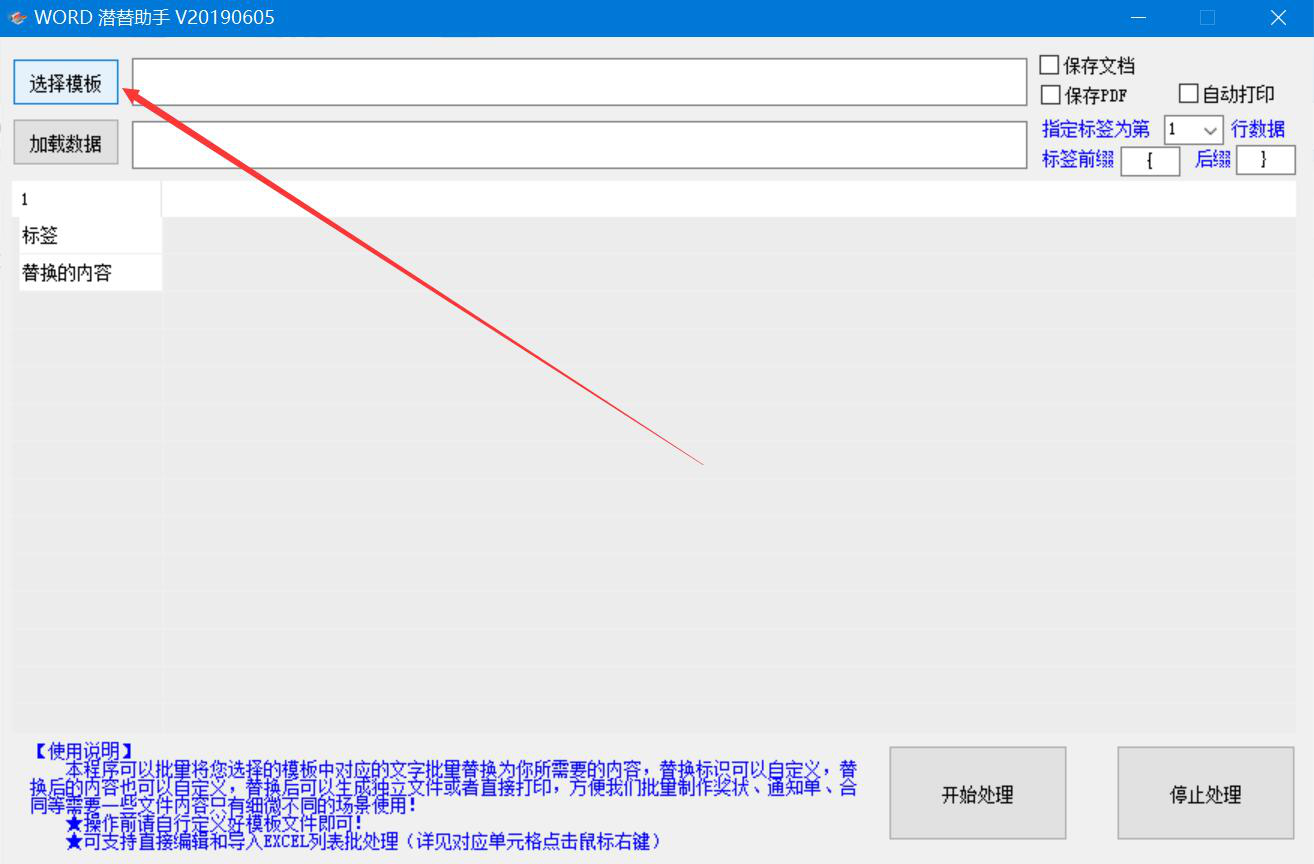
2、然后,在弹出的窗口中,我们选择需要替换内容的Word文档,并点击“打开”按钮,将其导入Word潜潜助手。
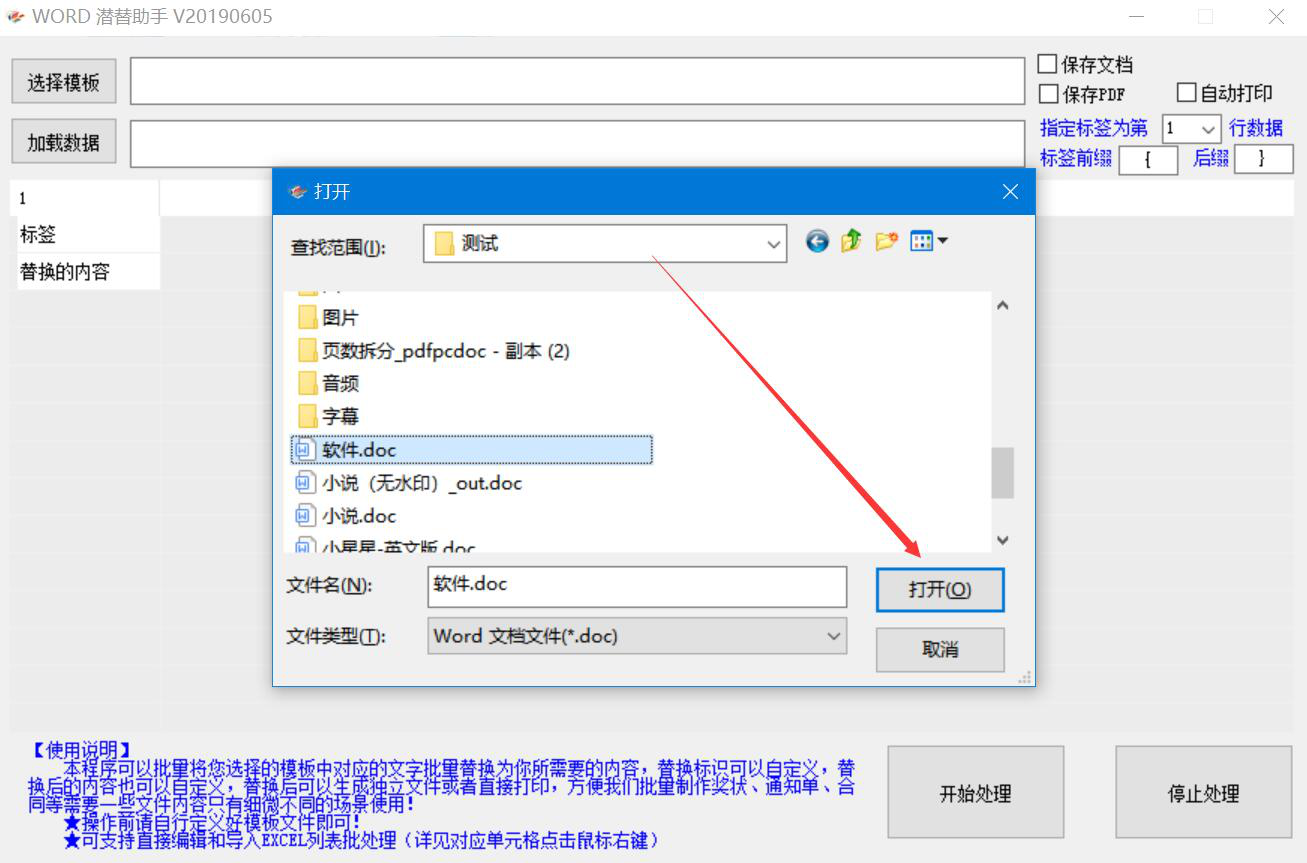
3、接下来,我们回到Word潜潜助手,在界面左侧可以看到“标签”和“替换的内容”。在“标签”处输入替换前的文字,而在“替换的内容”处输入替换后的文字,如下图所示。
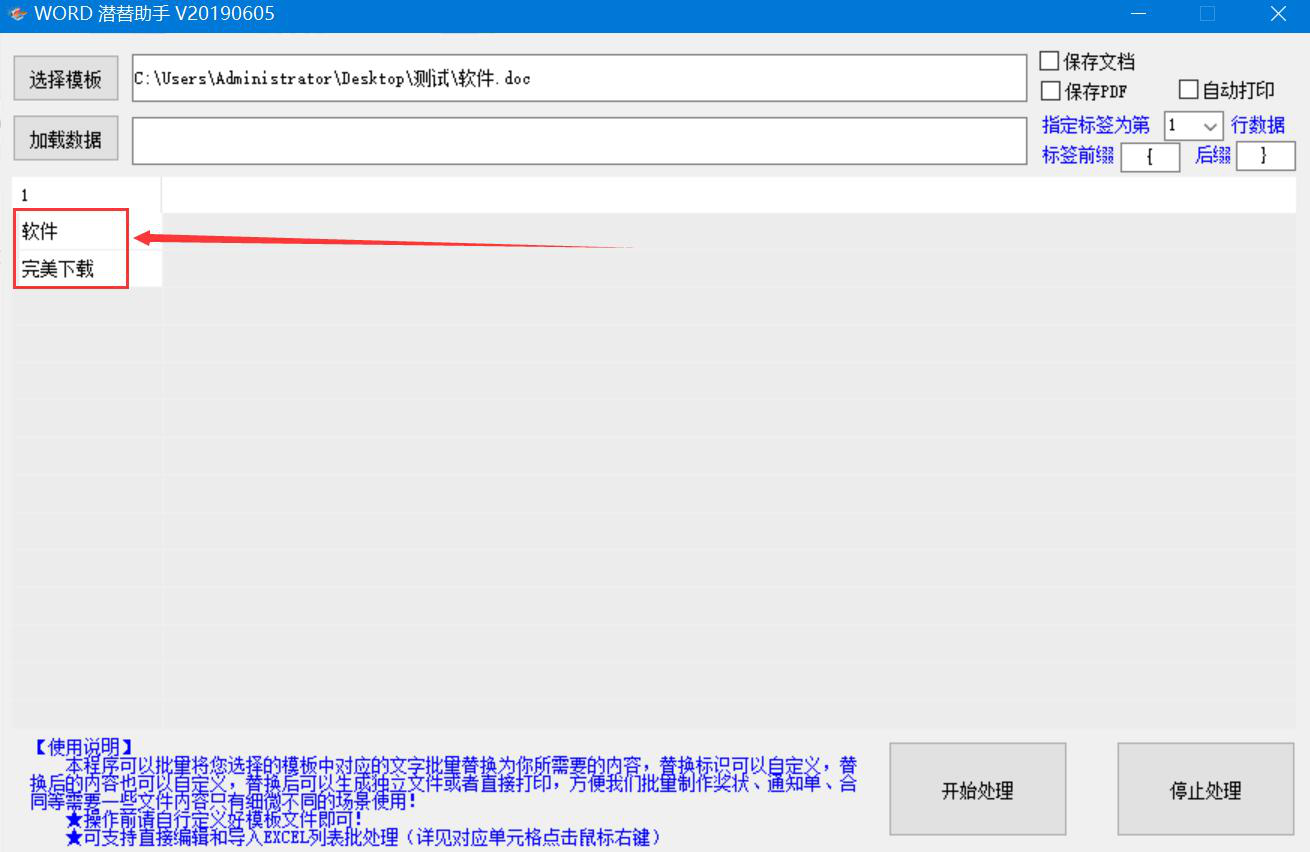
4、要替换的Word文档内容设置好了,我们勾选Word潜潜助手界面右上方的“保存文档”选项。
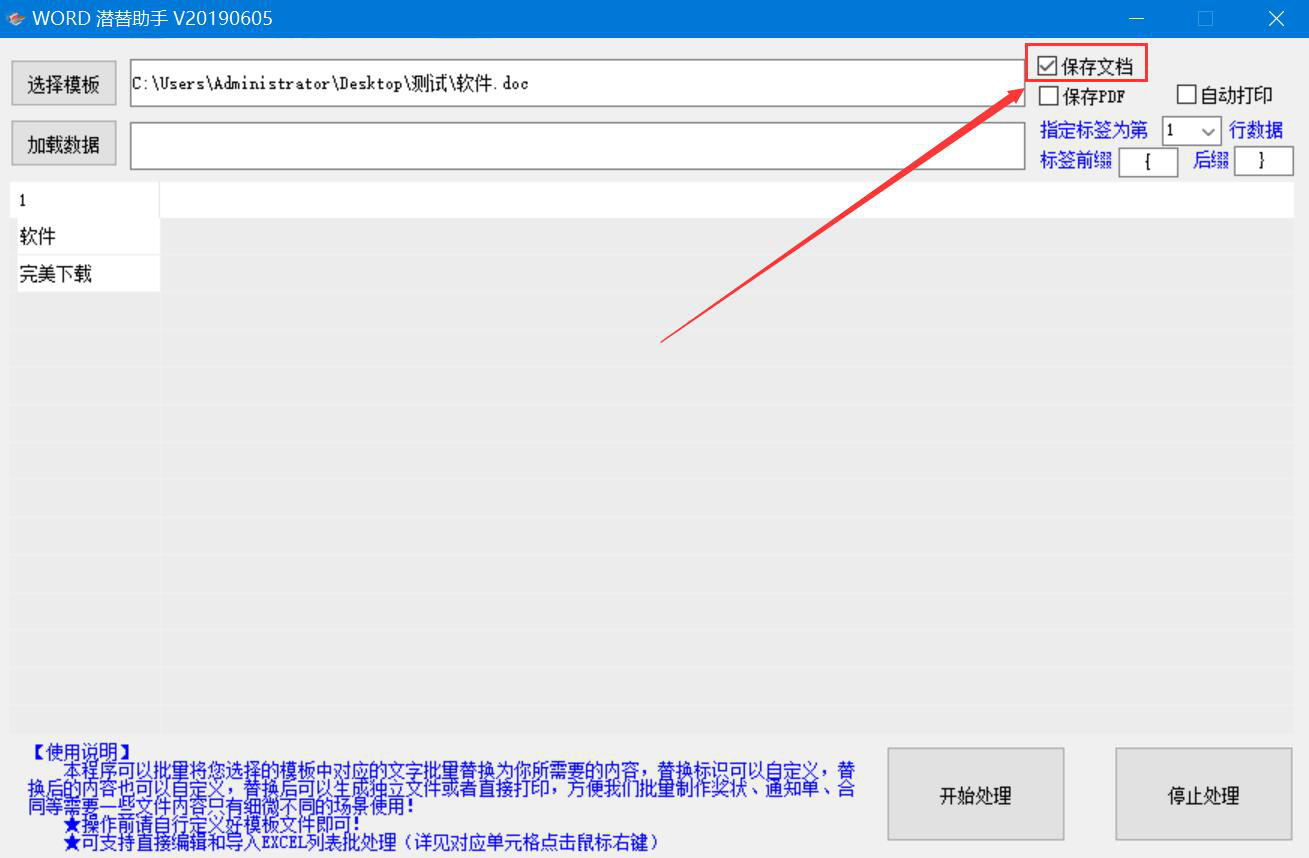
5、我们点击界面右下方的“开始处理”按钮,Word潜潜助手便开始替换Word文档内容。
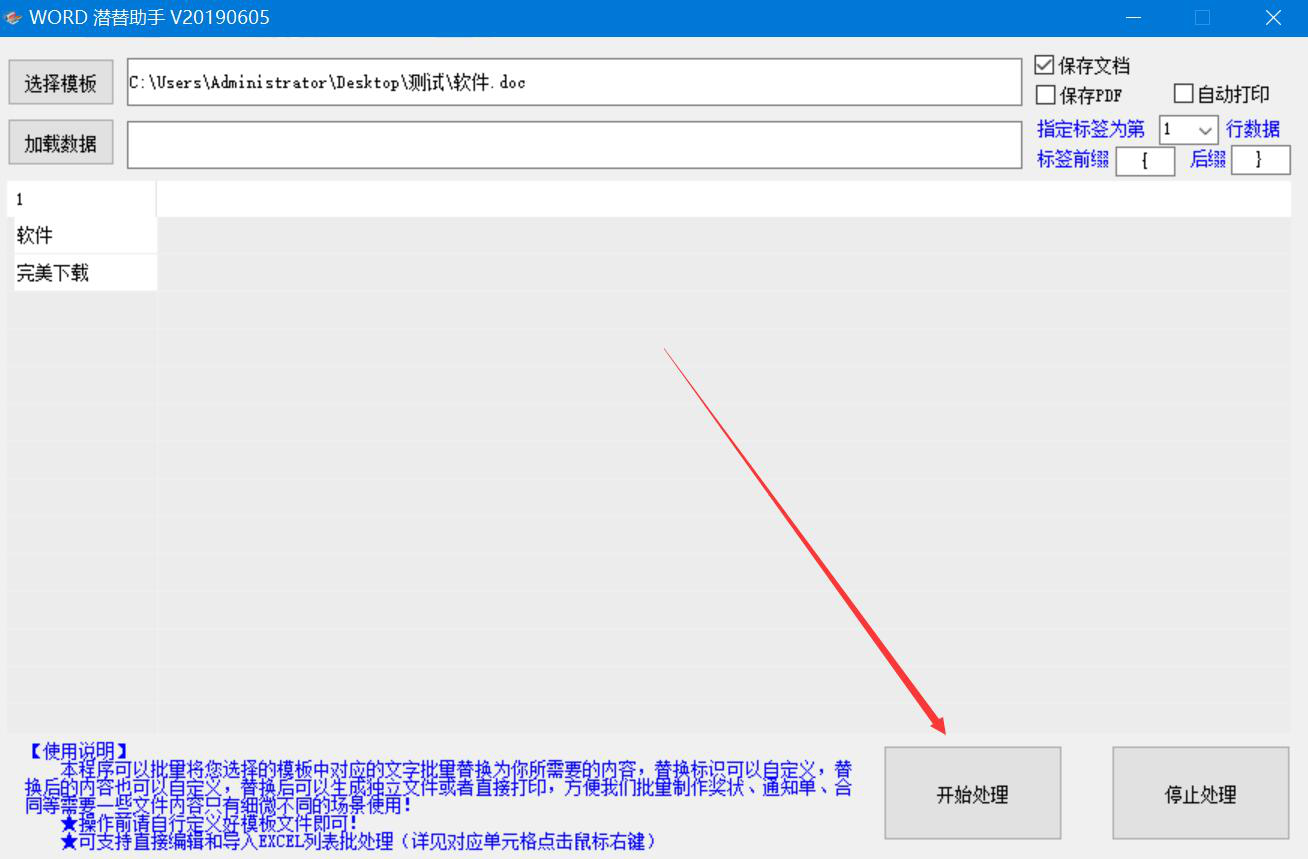
6、最后,界面左下方显示“全部处理完毕”,则说明Word潜潜助手成功地将Word文档内容替换了。
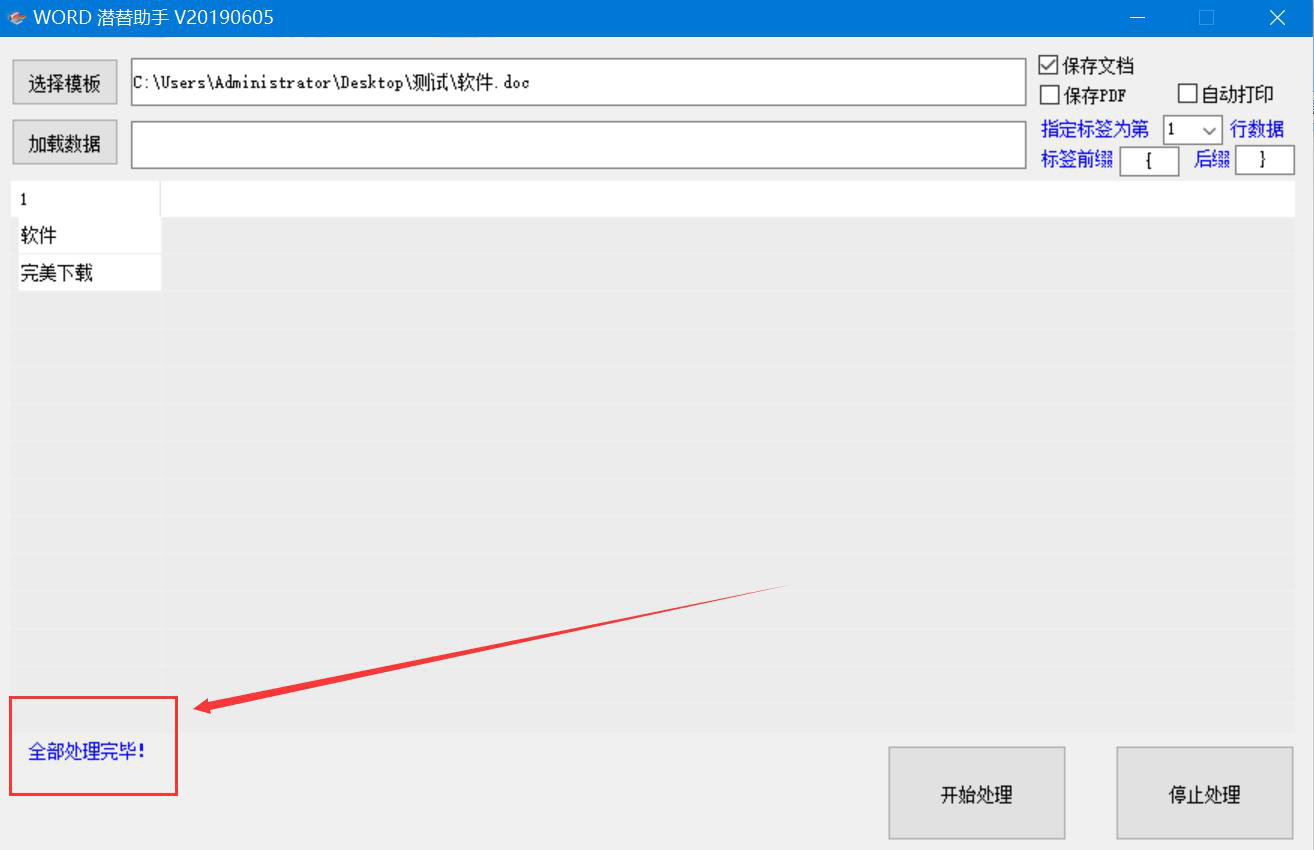
当需要修改Word文档的某些重复内容的时候,无需一个个查找再一个个修改,我们可以直接使用Word潜潜助手替换Word文档内容,这样效率更高,又能避免遗漏的情况发生。
加载全部内容